2.1.8 跨项目导入导出资源
Cocos Creator 是专注于内容创作的游戏开发工具,在游戏开发过程中,对于每个项目该项目专用的程序架构和功能以外,我们还会生产大量的场景、角色、动画和 UI 控件等相对独立的元素。对于一个开发团队来说,很多情况下这些内容元素都是可以在一定程度上重复利用的。
在以场景和 Prefab 为内容组织核心的模式下,1.5版本的 Cocos Creator 内置了场景(.fire) 和预制 (.prefab) 资源的导出和导入工具。
资源导出
在主菜单选择 文件 -> 资源导出,即可打开资源导出工具面板,接下来可以用以下两种方式选择需要导出的资源:
- 将场景或预制文件从 资源管理器 中拖拽到导出资源面板的资源栏中
- 点击资源栏右边的「选择」按钮,打开文件选择对话框,并在项目中选取你要导出的资源
可以选择的资源包括 .fire 场景文件和 .prefab 预制文件。
确认依赖
导出工具会自动检查所选资源的依赖列表并列出在面板里,用户可以手动检查每一项依赖是否必要,并剔除部分依赖的资源。被剔除的资源将不会被导出。
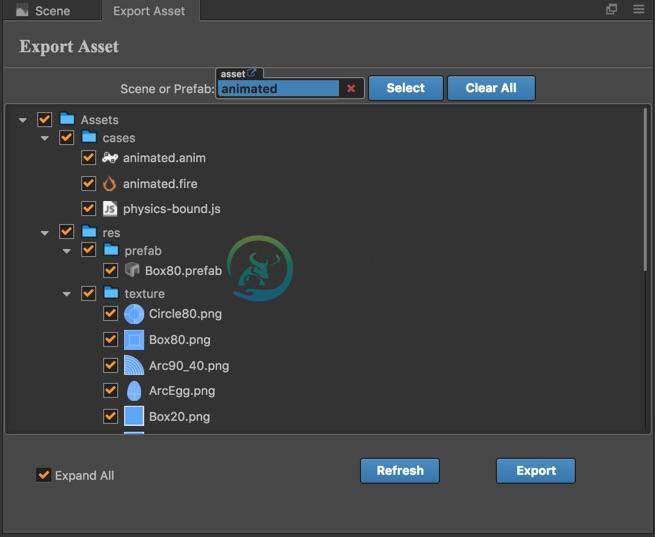
确认完毕后点击 导出 按钮,会弹出文件存储对话框,用户需要指定一个文件夹位置和文件名,点击 存储,就会生成 文件名.zip 的压缩包文件,包含导出的全部资源。
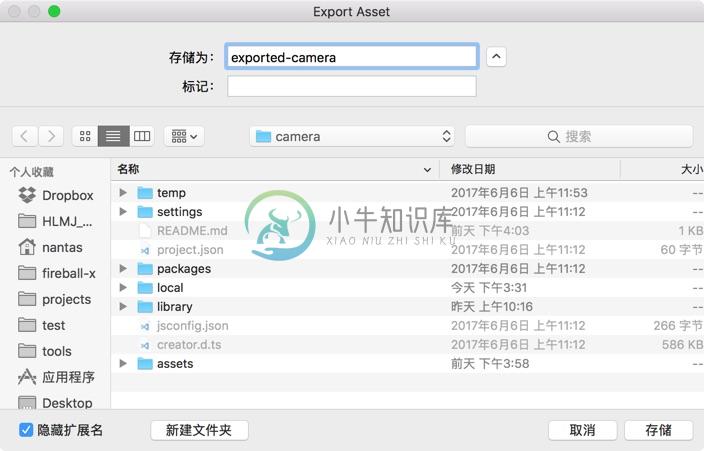
资源导入
有了导出的资源包,就可以在新项目中导入这些现成的资源了,在新项目的主菜单里选择 文件 -> 导入资源,即可打开资源导入面板。
点击 Zip 文件路径 输入框右边的 选择 按钮,在文件浏览对话框中选择刚才导出的导出资源压缩包。
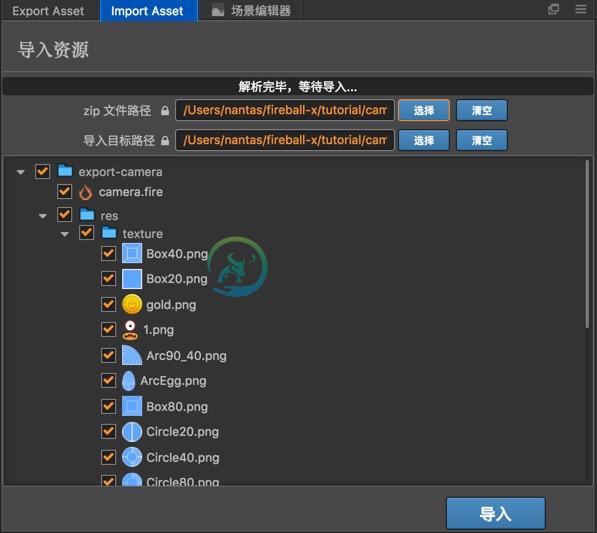
导入过程中也会让用户再次确认导入资源依赖,这时候可以通过取消某些资源的勾选来去掉不需要导入的资源。
设置导入位置
相比导出过程,导入过程中增加了 导入目标路径 的设置,用户可以点击旁边的 选择 按钮,选择项目的 assets 路径下的某个文件夹作为导入资源的放置位置。由于导出资源时所有资源的路径都是以相对于 assets 路径来保存的,导入时如果不希望导入的资源放入 assets 根目录下,就可以再指定一层中间目录来隔离不同来源的导入资源。
设置完成后点击 导入 按钮,会弹出确认对话框,确认后就会把列出的资源导入到目标路径下。
脚本和资源冲突
由于 Creator 项目中的脚本不能同名,当导入的资源包含和当前项目里脚本同名的脚本时,将不会导入同名的脚本。如果出现导入资源的 UUID 和项目中现有资源 UUID 冲突的情况,会自动为导入资源生成新的 UUID,并更新在其他资源里的引用。
工作流应用
有了全新的资源导入/导出功能,我们可以进一步根据项目和团队需要扩展工作流,比如:
- 程序和美术分别使用不同的项目进行开发,美术开发好的 UI、角色、动画可以通过导出资源的方式引入到程序负责的主项目中。避免冲突并进一步加强权限管理。
- 一个项目开发完成后,可以将可重用的资源导出并导入到一个公共资源库中,在公共资源库项目里对该资源进行优化整理后,可以随时再导出到其他项目,大大节约开发成本。
- 将一个较为完整的功能做成场景或预制,并上传资源包到扩展商店,方便社区直接取用。
在此基础上还可以发展出更多样化的工作流程,开发团队可以发挥想象力,并使用扩展插件系统进一步定制导入导出的数据和行为,满足更复杂的需要。

